这篇教程教悠悠之家的朋友们用3DSMAX结合VRay渲染一辆精致时尚的红色汽车,教程难度偏高,需要学习者具备一定的三维渲染基础知识。渲染出来的汽车各种材质都已经挺逼真了,希望对悠悠之家的朋友们有所帮助吧。先来看看效果图:
汽车的表现中车漆材质是表现重点,本案例用Shellac[虫漆]材质来制作车漆效果。重点讲解Shellac[虫漆]材质,以及使用Shellac[虫漆]材质时的注意事项。
具体的渲染步骤如下:
1.初始场景
初始场景中有一辆汽车的模型,还有一个厂房的模型,摄影机已经设置完成,如下图所示。
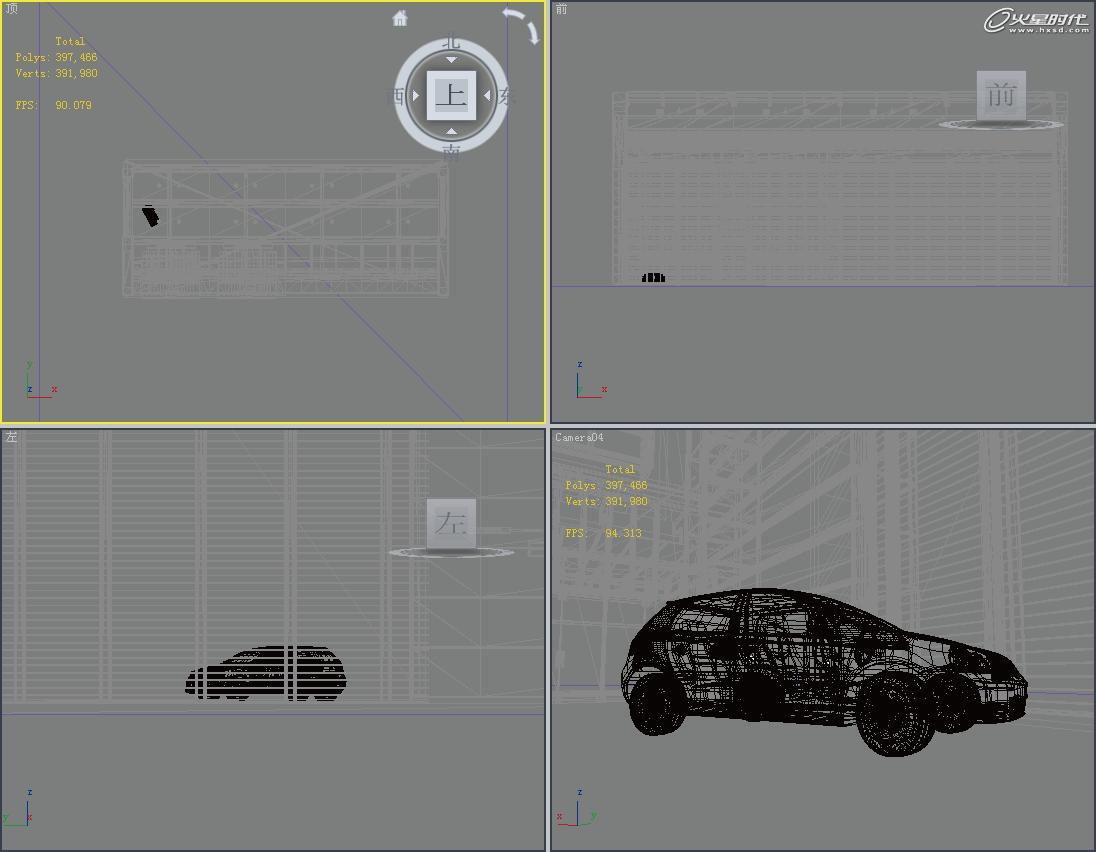
2.场景灯光设置
本场景的灯光分为两种情况,第一种是对环境的照明,如图下图所示中标1和2处的灯光,另一种是对车主体的照明,如下图所示中3处的VRayLight。在讲解本节灯光设置时,首先将场景的最终灯光参数及灯光的位置列出来,然后对灯光逐个分析,分析它们在场景中的作用,使大家能够对灯光和场景的布光有一个全面的认识。
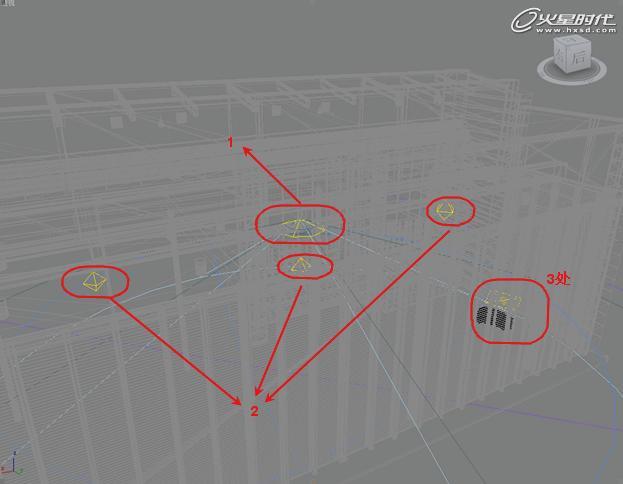
环境灯光的设置
首先来看看对环境照明的灯光设置,对环境照明的灯光一共有4盏,其中一个是聚光灯,另外3个是泛光灯。
先来看聚光灯的设置。启用[阴影]并设置阴影类型为VRayShadow,设置[倍增]值为0.6,颜色为RGB[255,253,240],使用[近距衰减],设置[开始]值为0.3,[结束]为6,如图下图所示。

接下来看看这个灯光在场景中的作用,按F10键打开Render Setup[渲染设置]面板,设置[输出大小]的宽度和高度为800和600,如下图所示。

在[VRay]选项卡的Globa lswitches[全局开关]卷展栏中勾选Override mtl[替代材质]选项,单击None按钮,在弹出的Material/Map Browser[材质/贴图浏览器]中选择[标准]材质,将按钮中的材质以[实例]的方式复制到[材质编辑器]中,设置[漫反射]颜色为RGB[220,220,220],这样就为场景中所有模型指定了同样的材质,如下图所示。
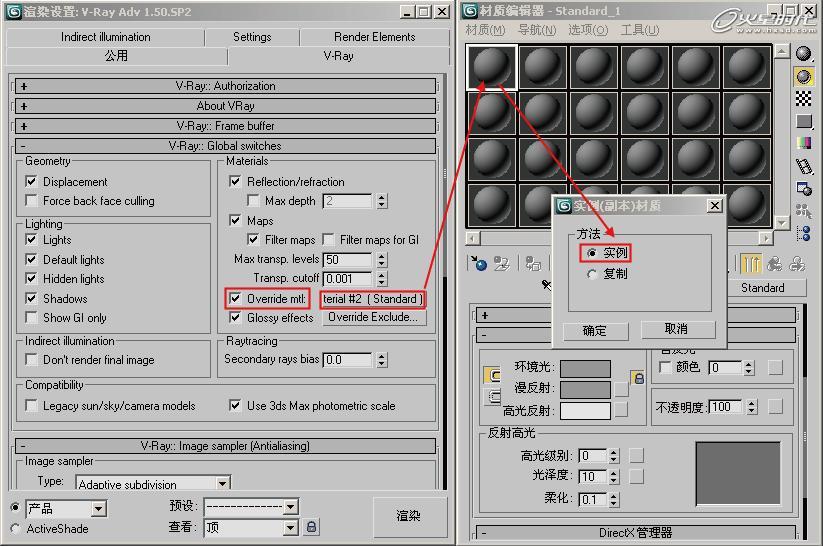
当前测试的是环境灯光对场景的照明作用,所以可以把场景中的主物体——汽车隐藏起来,这样可以减少场景中显示的面数,节省渲染时间,提高工作效率。
打开Image sampler(Antialiasing)[图像采样器(抗锯齿)]卷展栏,选择Image sampler[图像采样器]类型为Fixed[固定比率]类型,在下方的Fixed image sampler[固定比率图像采样器]卷展栏中设置Subdivs[细分]值为1.0,如下图所示。
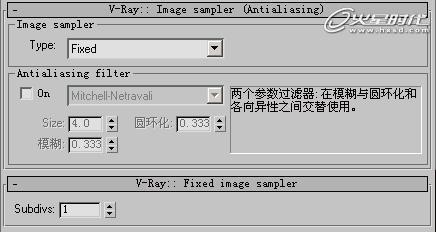
打开Indirect illumination [间接照明]卷展栏,设置Primary bounces[初级反弹]为Irradiance map[发光贴图]模式,Multiplier[倍增]为1,设置Secondary bounces[次级反弹]为Light cache[灯光缓存]模式,Multiplier[倍增]值为1。打开Irradiance map[发光贴图]卷展栏,设置Currentpreset[当前预设]模式为Very low[非常低],如下图所示。
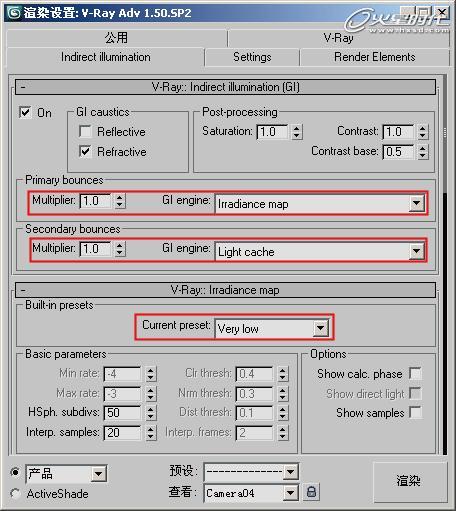
打开Light cache[灯光缓存]卷展栏,设置Light cache[灯光缓存]的Subdivs[细分]值为200,其他参数为默认值,如下图所示。
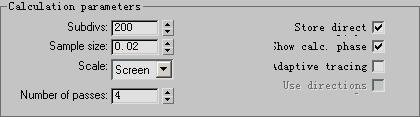
将上述参数设置完成之后,按Shift+Q键渲染当前场景,素模的效果如下图所示。
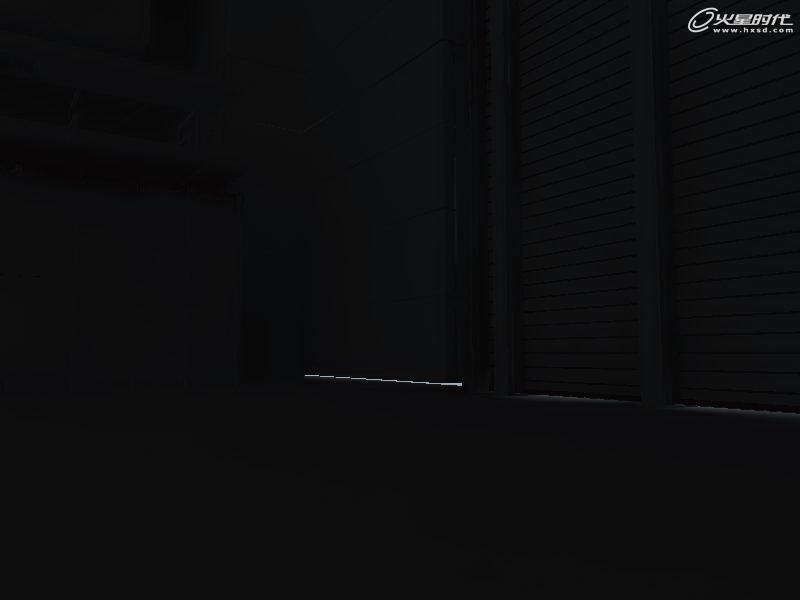
这个自由聚光灯的主要作用就是照亮大环境,让场景中没有死黑现象出现,接下来看看另外3个泛光灯的作用。
3个泛光灯的参数设置如下图所示。
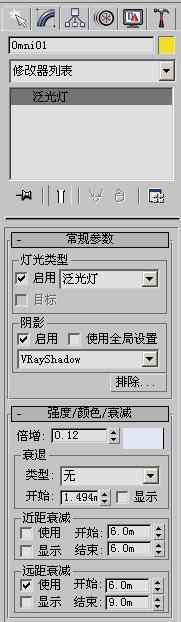
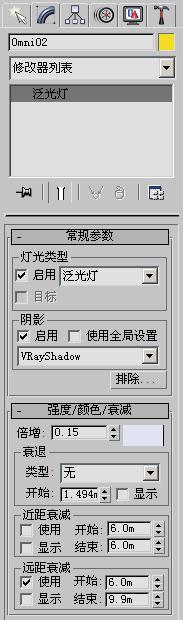

仍然按照前面的渲染参数进行设置,对场景进行渲染,效果如下图所示。
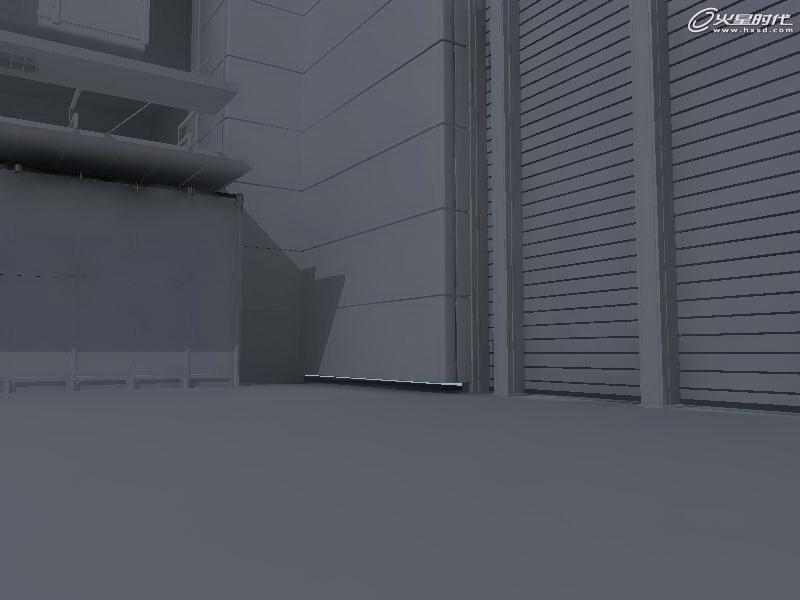
在增加了3个泛光灯以后,整个场景的亮度提高了,并且投射了比较合适的阴影。接下来学习主光灯VRayLight的设置方法。
设置VRayLight的类型为Plane[平面]类型,单击Color[颜色]后的色样,设置灯光颜色为RGB[235,236,254],主灯光为一个冷色调光源;设置Multiplier[倍增]为5.5,灯光Size[尺寸]的长和宽分别为0.2和0.4,取消勾选Invisible[不可见]选项,设置Sampling[采样]的Subdivs[细分]值为8,如下图所示。

将汽车的模型显示出来,使用前面的渲染设置,再次对场景进行渲染,效果如下图所示。

观察渲染效果,场景中添加了主光灯以后,画面整体有了明暗对比,画面的层次更加丰富了。
至此,场景中所有的灯光设置完成了。这里还希望制作出外边的灯光照射进厂房内部的效果,让车窗玻璃的反射有所变化,所以还需要为场景设置一个背景,并且可以考虑打开天光。
背景和天光的设置按8键打开[环境和效果]面板,单击背景颜色的色样,设置背景颜色为RGB[208,232,255],如下图所示。

按F10键打开[渲染设置]对话框,在[VRay]选项卡的[环境]卷展栏中,勾选环境的On[启用]选项,设置背景颜色为RGB[208,232,255],设置Multiplier[倍增]为0.8,如下
图所示。

保持前面设置的渲染参数不变,再次渲染开启天光后的效果。需要注意目前场景中所有物体都使用了[替代材质],由于窗户上的玻璃也使用了不透明的替代材质,厂房外边的光透不进来。所以必须选择厂房的所有玻璃,将其隐藏起来,然后再渲染,渲染效果如下图所示。

至此,场景中的所有灯光都设置完成了,接下来可以进行下一步材质的设置工作了。
发表评论 取消回复